¿Ha experimentado una situación en la que tiene que agregar una computadora a su red inalámbrica y no puede encontrar la clave de seguridad de la red? Windows 7, al igual que las versiones anteriores de Windows, recuerda (con su permiso) la clave de seguridad de la red cuando se conecta por primera vez a una red inalámbrica protegida (Wi-Fi) protegida por WEP, WPA o WPA2. Esto permite que Windows inicie sesión automáticamente en la red Wi-Fi cuando se inicia.
Para utilizar este procedimiento para recuperar la clave de seguridad de su red, debe tener una computadora que ya esté conectada a su red Wi-Fi. Windows 7, a diferencia de las versiones anteriores de Windows, permite una forma bastante sencilla de ver la clave de seguridad de red en la pantalla en texto sin formato.
NOTA: Debido a que la clave de seguridad de red se mostrará en texto sin formato, sea muy cuidado cuando y donde usa este procedimiento. Asegúrese de que no haya nadie mirando por encima del hombro o mirando su pantalla.
Ver la clave de red inalámbrica
Para comenzar, seleccione Panel de control en el menú Inicio.
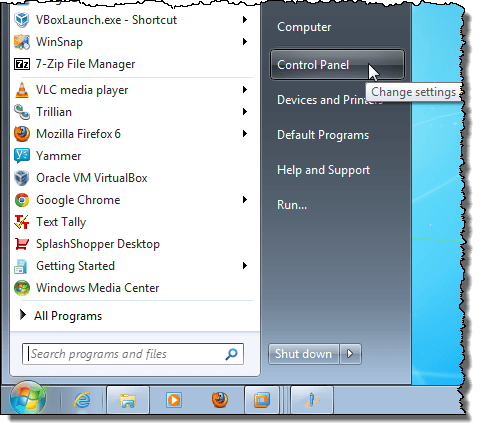
Si seleccionó Categoría como la vista del Panel de control, haga clic en Red e Internet.
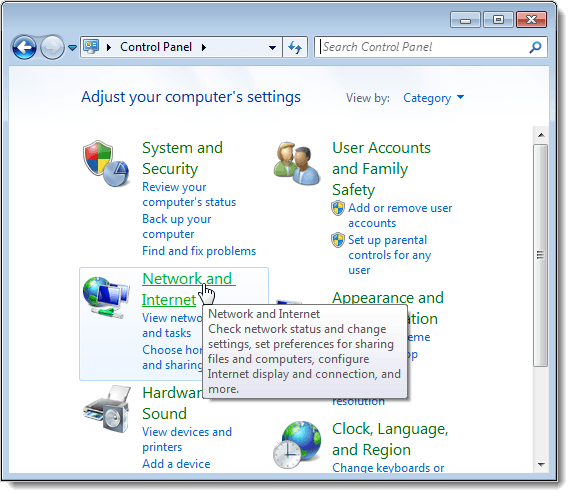
En la ventana Red e Internet, haga clic en Centro de redes y recursos compartidos.
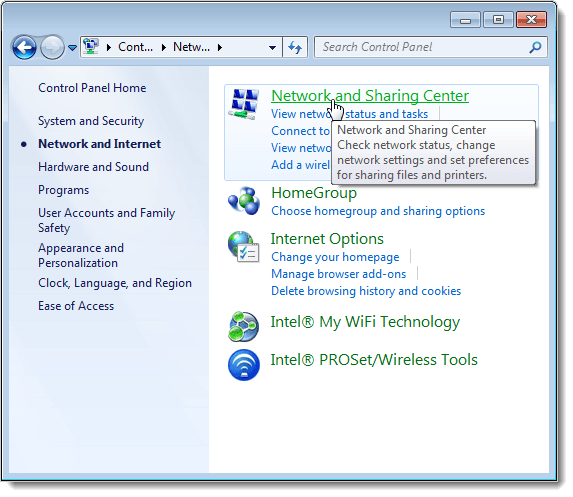
Si seleccionó Iconos pequeños (o Iconos grandes) ) como la vista del Panel de control, todos los elementos disponibles en el Panel de control están disponibles. Haga clic en Centro de redes y recursos compartidos.
![]()
En el Centro de redes y recursos compartidos, haga clic en el enlace Administrar redes inalámbricas en el panel izquierdo.
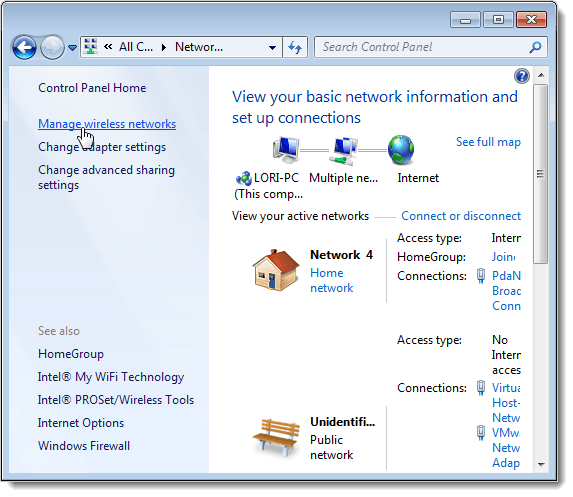
Sus redes inalámbricas se enumeran en Administrar redes inalámbricas que usan la ventana. Haga clic con el botón derecho en la red inalámbrica para la que desea ver la clave de seguridad de red y seleccione Propiedadesen el menú emergente.
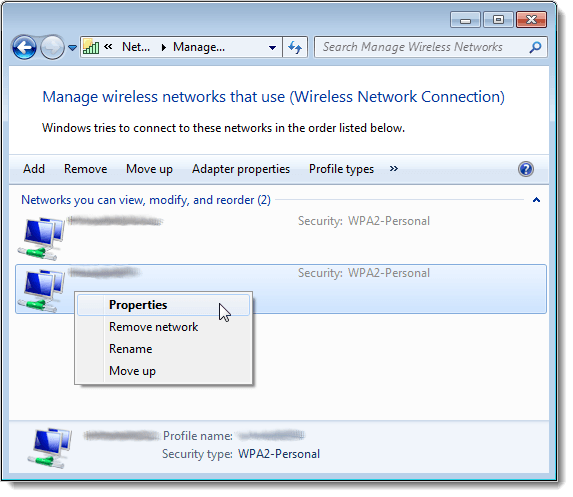
El cuadro de diálogo Propiedades de red inalámbrica se muestra para la red elegida. De forma predeterminada, la clave en el cuadro de edición de la clave de seguridad de red se muestra como puntos en lugar de texto sin formato. Para ver su clave de seguridad de red, seleccione la casilla de verificación Mostrar caracteres para que haya una marca de verificación en el cuadro.
NOTA: para proteger la seguridad de su red, tan pronto como tenga su clave de seguridad, seleccione la casilla de verificación Mostrar caracteres nuevamente para que no haya ninguna marca de verificación en el cuadro y su clave de seguridad se muestre como puntos nuevamente.
Haga clic en Aceptar para cerrar el cuadro de diálogo.
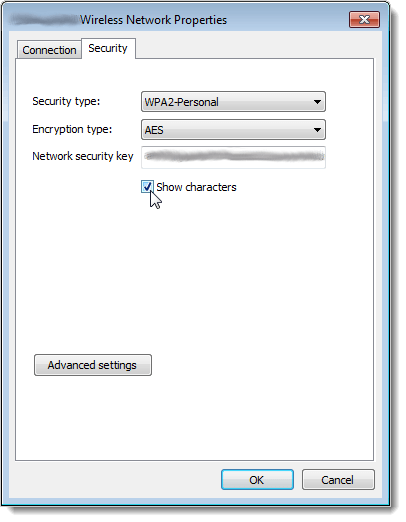
De nuevo, tenga mucho cuidado cuando vea la clave de seguridad de su red en texto sin formato para preservar la seguridad de su red. Solo use este procedimiento si realmente lo necesita. Si está usando Windows 8 o Windows 10, el proceso es un poco diferente. Lea mi publicación sobre cómo ver su contraseña WiFi guardada en Windows 10. ¡Disfruta!